
Connexion réseau (LPR/Port 9100)
Pour utiliser l'impression LPR/Port 9100, spécifiez le port pendant l'installation du pilote d'imprimante.
Réglages de la machine
Pour utiliser l'impression Port 9100 ou LPR, vous devez configurer les paramètres réseau de la machine au préalable.
Eléments à configurer | Description |
|---|---|
Adresse IP | Dans la [Configuration TCP/IP] de la machine, spécifiez l'adresse IP. |
Numéro de port RAW | Pour utiliser l'impression Port 9100 : |
Paramètres LPD | Pour utiliser l'impression LPR : |
Pour en savoir plus sur la configuration réseau de la machine, voir Réglage NIC : réglage de l'information sur réseau de la machine.
Installation du pilote d'imprimante avec l'Assistant Ajouter imprimante
L'installation du pilote nécessite d'avoir les droits administrateur.
Insérez le CD-ROM du pilote dans le lecteur de CD-ROM.
Cliquez sur [Démarrer] et sélectionnez [Imprimantes et télécopieurs].
Si [Imprimantes et télécopieurs] ne s'affiche pas dans le menu [Démarrer], ouvrez [Panneau de configuration] dans le menu [Démarrer], sélectionnez [Imprimantes et autres périphériques], puis [Imprimantes et télécopieurs].
Sous Windows XP, sélectionnez [Ajouter une imprimante] dans le menu [Tâches d'impression].
Sous Windows Serveur 2003, double-cliquez sur [Ajouter une imprimante].Sous Windows XP :
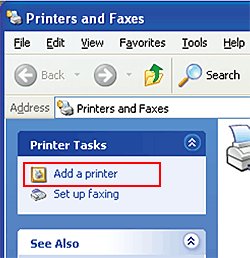
Sous Windows Server 2003 :
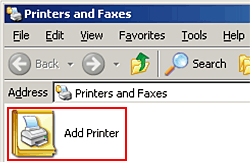
L'[Assistant Ajout d'imprimante] s'affiche.
Cliquez sur [Suivant].
Sélectionnez [Imprimante locale connectée à cet ordinateur], puis cliquez sur [Suivant].
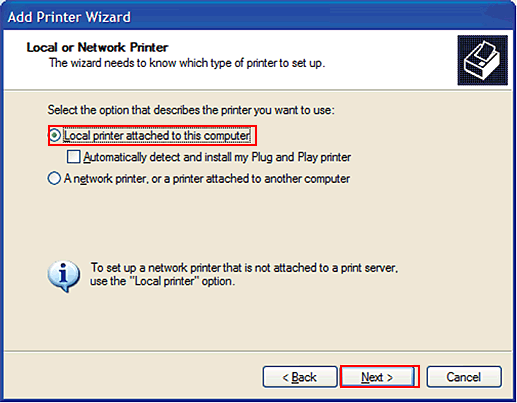
Décochez la case [Détection automatique et installation de l'imprimante Plug-and-Play].
Sélectionnez [Créer un nouveau port :], puis [Port TCP/IP standard] comme [Type de port :].
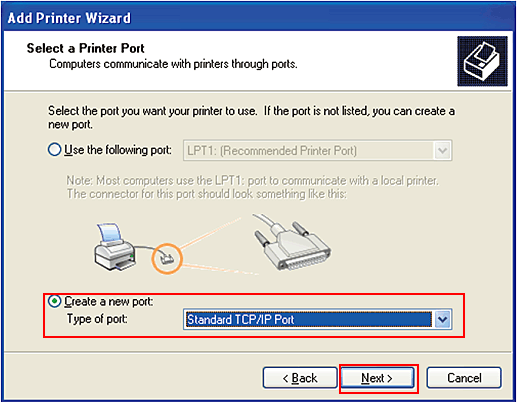
Cliquez sur [Suivant].
Cliquez sur [Suivant].
Entrez l'adresse IP de la machine dans la boîte [Nom d'imprimante ou adresse IP :], puis cliquez sur [Suivant].
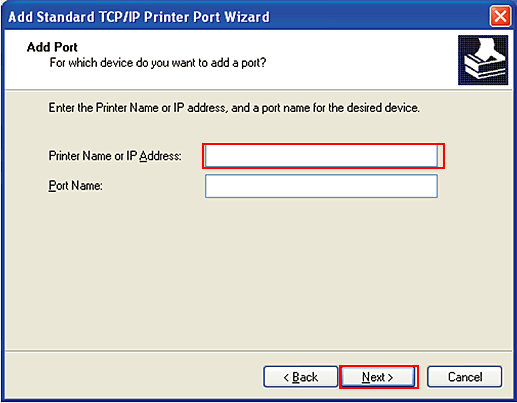
Si la boîte de dialogue [Informations de port supplémentaires requises] s'affiche, passez l'étape 10.
Si la fenêtre[Terminer] apparaît, passez à l'étape 13.
Sélectionnez [Personnalisé], puis appuyez sur [Paramètre].
Ajustez les réglages en fonction du port, puis cliquez sur [OK].
Pour une connexion LPR, sélectionnez [LPR], puis entrez Imprimer dans [Nom de file d'attente].
Vous devez faire la discrimination entre les majuscules et les minuscules dans la saisie.
Pour le port 9100, sélectionnez [Raw] et entrez ensuite un numéro de port RAW (réglage par défaut : [9100]) dans le champ [Numéro de port].
Cliquez sur [Suivant].
Cliquez sur [Terminer].
Cliquez sur [Disque fourni].
Cliquez sur [Parcourir].
Sélectionnez un pilote d'imprimante sur le CD-ROM, puis cliquez sur [Ouvrir].
Sélectionnez un dossier en fonction du pilote d'imprimante, du système d'exploitation, et de la langue à utiliser. Les pilotes d'imprimante disponibles sont le pilote Plug-in PS et le pilote PPD.
Cliquez sur [OK].
La liste [Imprimantes] apparaît.
Cliquez sur [Suivant].
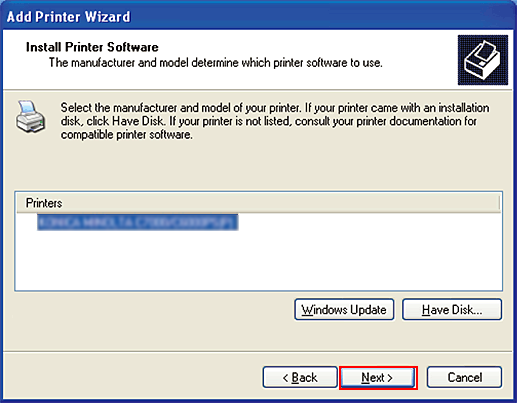
Suivez les instructions des fenêtres consécutives.
Pour utiliser une connexion réseau, effectuez un test d'impression une fois que vous avez configuré les paramètres réseau.
Cliquez sur [Terminer].
Si la fenêtre "Test d'obtention du logo Windows" ou [Signature numérique] s'affiche, cliquez sur [Continuer quand même] ou sur [Oui].
Lorsque l'installation est terminée, assurez-vous que l'icône de l'imprimante installée est affichée dans la fenêtre [Imprimantes et télécopieurs].
Sortez le CD-ROM du lecteur de CD-ROM.
Cela constitue l'étape finale de l'installation du pilote d'imprimante.
